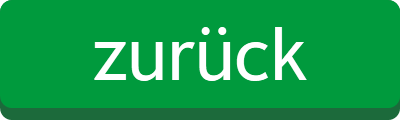Druckbefehl löschen
Nicht ausgeführten Druckbefehl aus dem Druckerspeicher löschen
Es ist schon ärgerlich genug, wenn Windows ein Dokument nicht druckt, noch nerviger ist es aber, wenn sich der Druckauftrag nicht löschen lässt.
Mit ein paar Handgriffen bringen Sie Ordnung in die Angelegenheit.
Zunächst beenden Sie den Dienst »Druckwarteschlange«. Öffnen Sie mit dem Shortcut [Win] + [R] oder über das Windows-Startmenü das »Ausführen «-Fenster und geben Sie »services. msc« ein. Im Fenster »Dienste« suchen Sie die »Druckwarteschlange« und rufen nach einem Rechtsklick den Kontextbefehl »Beenden« auf. Anschließend löschen Sie die zu druckende Datei aus dem Druckerspeicher. Öffnen Sie den Pfad »C:\ Windows\system32\spool\PRINTERS« und löschen Sie die Dateien in diesem Ordner. Danach starten Sie den Dienst »Druckwarteschlange« wieder. Öffnen Sie dazu wie oben beschrieben die Windows- Dienste, indem Sie im »Ausführen«- Fenster den Befehl »services.msc« eingeben. Nach einem erneuten Rechtsklick auf den Dienst „Druckwarteschlange“ klicken Sie im Kontextmenü auf »Starten«.